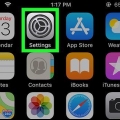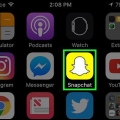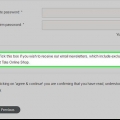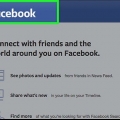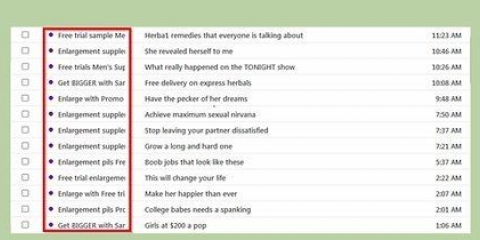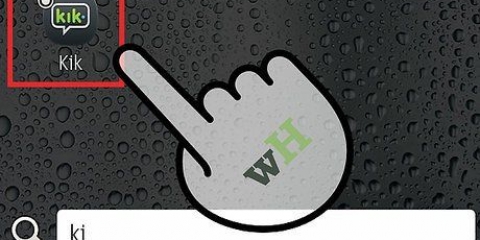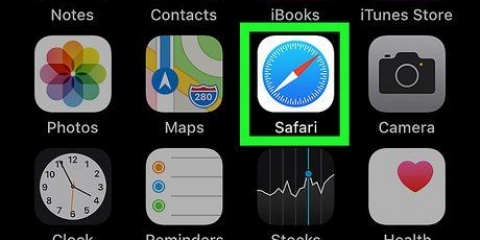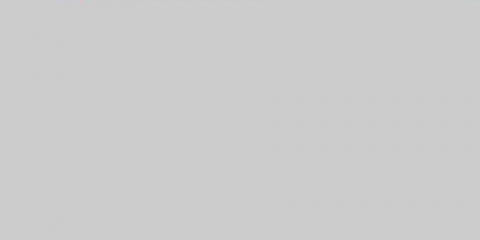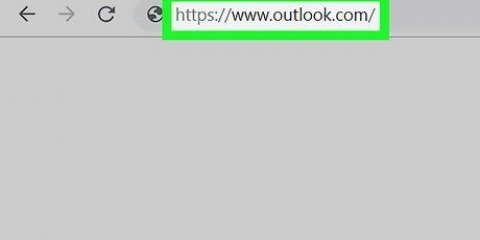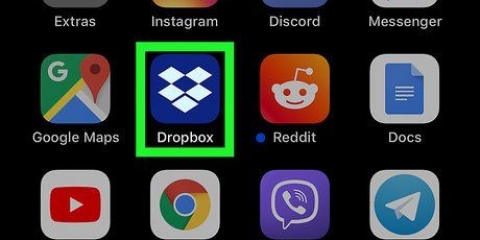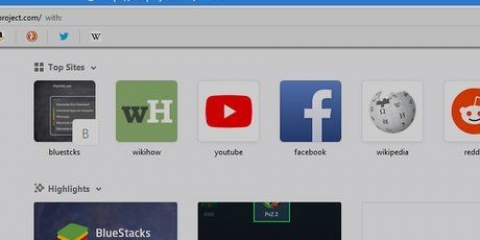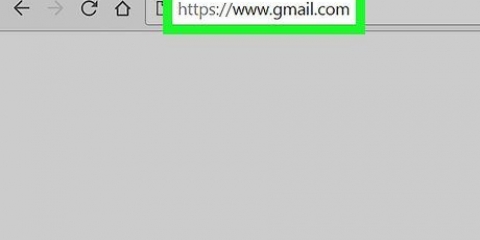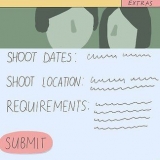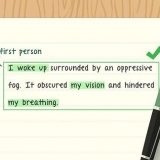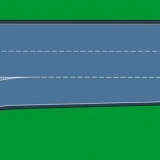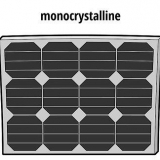Invece di "Annulla iscrizione", puoi anche dire qualcosa come "Fai clic qui per non ricevere più queste email". Dopo aver fatto clic sul pulsante "Annulla iscrizione" o sul collegamento, verrai probabilmente reindirizzato a un`altra pagina Web per confermare la tua decisione.






















Per selezionare più e-mail, ripetere per ciascuna e-mail. Per selezionare ogni e-mail nella tua casella di posta, fai clic sulla casella sopra la scheda "Principale".






























Puoi farlo per tutte le email di spam nella tua casella di posta. Fai clic sulla casella sopra l`e-mail in alto sul lato sinistro della pagina per selezionare tutte le e-mail nella tua casella di posta.








Annulla l'iscrizione allo spam
Contenuto
- Passi
- Metodo 1 di 9: prevenzione dello spam in generale
- Metodo 2 di 9: utilizzo di Gmail (iPhone)
- Metodo 3 di 9: utilizzo di Gmail (Android)
- Metodo 4 di 9: utilizzo di Gmail (desktop)
- Metodo 5 di 9: utilizzo di iOS Mail
- Metodo 6 di 9: utilizzo di iCloud Mail
- Metodo 7 di 9: utilizzo di Yahoo (mobile)
- Metodo 8 di 9: utilizzo di Yahoo (desktop)
- Metodo 9 di 9: utilizzo di Outlook (desktop)
- Consigli
- Avvertenze
Questo tutorial ti mostrerà come rimuovere lo spam dalla tua casella di posta e come evitarlo in futuro. Contrassegnare un numero sufficiente di e-mail da un mittente come "spam" sposterà immediatamente le e-mail da quel mittente nella cartella "Spam".
Passi
Metodo 1 di 9: prevenzione dello spam in generale

1. Se puoi, non inserire il tuo indirizzo email. Ovviamente utilizzi il tuo indirizzo email per social network, conti bancari e siti web ufficiali (es. accesso al tuo lavoro). Tuttavia, se puoi evitare di inserire la tua email su siti che desideri utilizzare solo una o due volte, vedrai una significativa riduzione del numero di email che ricevi.

2. Cerca un pulsante "Annulla iscrizione" nelle e-mail. Quando ricevi un`e-mail da un servizio come LinkedIn, Best Buy o un sito di blog, di solito puoi annullare l`iscrizione alla corrispondenza futura aprendo una delle loro e-mail, trovando un collegamento o un pulsante con l`etichetta "Annulla iscrizione" e facendo clic su di esso.

3. Crea un secondo account e-mail per lo spam. Potrebbe essere necessario fornire un indirizzo e-mail funzionante a un servizio per dimostrare che sei un utente Internet attivo. Per evitare di ricevere spam da altri servizi che potrebbero acquistare il tuo indirizzo email dal servizio originale, utilizza un indirizzo email separato dal tuo account principale.
Questo non si applica agli account ufficiali come Facebook, Google, ecc.

4. Blocca l`indirizzo email di uno spammer. La procedura per questo dipenderà dal provider di posta elettronica che stai utilizzando, ma di solito puoi farlo dalla versione desktop dell`e-mail che farà.
Metodo 2 di 9: utilizzo di Gmail (iPhone)

1. Apri Gmail. Questa è un`app bianca con una "M" rossa.
- Se non hai eseguito l`accesso a Gmail, inserisci prima il tuo indirizzo email e la password.

2. Tocca e tieni premuta un`e-mail di spam. L`e-mail è selezionata.
Per cambiare casella di posta o account, tocca prima nell`angolo in alto a sinistra dello schermo ☰ e seleziona la cartella o l`account dal menu a tendina.

3. Tocca altre e-mail di spam. Se lo fai, anche quelli verranno selezionati.

4. Rubinetto…. È nell`angolo in alto a destra dello schermo. Verrà visualizzato un menu a discesa.

5. Tocca Segnala spam. Questa opzione si trova nella parte inferiore del menu a discesa. Le email che hai selezionato verranno spostate dalla loro cartella alla cartella "Spam" e le email simili verranno automaticamente spostate nella cartella "Spam" in futuro.
Potrebbe essere necessario classificare le email di questo mittente come spam alcune volte prima che Gmail le sposti nella cartella "Spam" da sola.

6. Rubinetto. È nell`angolo in alto a sinistra dello schermo.

7. Tocca Spam. Vedrai questa cartella nella parte inferiore del menu a discesa; potrebbe essere necessario scorrere verso il basso per trovarlo.

8. Tocca SVUOTA SPAM ORA. Si trova sul lato destro dello schermo, direttamente sopra l`e-mail in alto nella cartella "Spam".

9. Tocca OK quando richiesto. Lo spam che hai selezionato verrà rimosso in modo permanente dal tuo account Gmail.
Metodo 3 di 9: utilizzo di Gmail (Android)

1. Apri Gmail. È un`app bianca con una "M" rossa.
- Se non hai eseguito l`accesso a Gmail, inserisci prima il tuo indirizzo email e la password.

2. Tocca e tieni premuta un`e-mail di spam. L`e-mail è selezionata.
Per cambiare casella di posta o account, tocca prima nell`angolo in alto a sinistra dello schermo ☰ e seleziona la cartella o l`account dal menu a tendina.

3. Tocca altre e-mail di spam. Se lo fai, anche quelli verranno selezionati.

4. Tocca ⋮. È nell`angolo in alto a destra dello schermo. Vedrai apparire un menu a discesa.

5. Tocca Segnala spam. Questa opzione si trova nella parte inferiore del menu a discesa.

6. Tocca SEGNALA SPAM & ANNULLA L`ISCRIZIONE. In questo modo sposterai la tua email nella cartella "Spam" e annullerai l`iscrizione alla mailing list.
Se tu SEGNALA COME SPAM & ANNULLA L`ISCRIZIONE non vedere, tocca SEGNALA COME SPAM.

7. Rubinetto. È nell`angolo in alto a sinistra dello schermo.

8. Tocca Spam. Vedrai questa cartella nella parte inferiore del menu a discesa; Potrebbe essere necessario scorrere verso il basso per trovarlo.

9. Tocca SVUOTA SPAM ORA. Si trova sul lato destro dello schermo, direttamente sopra l`e-mail in alto nella cartella "Spam".

10. Tocca Elimina quando richiesto. Lo spam che hai selezionato verrà rimosso in modo permanente dal tuo account Gmail.
Metodo 4 di 9: utilizzo di Gmail (desktop)

1. Vai al sito web di Gmail. Fai questo a https://www.posta.Google.com/ andare. Se hai già effettuato l`accesso al tuo account Gmail, la tua casella di posta si aprirà.
- Se non hai effettuato l`accesso, inserisci la tua email e la password prima di continuare.

2. Fare clic sulla casella a sinistra di un`e-mail di spam. Questo seleziona l`e-mail.

3. Fare clic sull`icona del segnale di stop. Ha un punto esclamativo al centro; lo vedrai a sinistra dell`icona del cestino. Facendo clic su questo, tutte le email selezionate verranno spostate nella cartella "Spam".

4. Fare clic su Spam. Questa opzione è nell`elenco delle opzioni sul lato destro della pagina.
Forse dovresti alzarti prima Più etichette clicca su spam per poter vedere.

5. Fai clic sul link "Elimina tutti i messaggi di spam". Questo è nella parte superiore della posta in arrivo. In questo modo eliminerai definitivamente tutte le email nella cartella "Spam".
Metodo 5 di 9: utilizzo di iOS Mail

1. Apri Posta. Questa è un`app blu con una busta bianca su di essa. Mail è un`app preinstallata su tutti gli iPhone, iPad e iPod.

2. Tocca Modifica. È nell`angolo in alto a destra dello schermo.
Se Mail si apre alla pagina delle cassette postali, dovrai prima toccare una casella di posta.

3. Tocca qualsiasi e-mail di spam. In questo modo, selezioni ogni messaggio e-mail che tocchi.

4. Tocca Segna. È nell`angolo in basso a sinistra dello schermo. Vedrai apparire un menu a discesa.

5. Tocca Contrassegna come posta indesiderata. Le email che hai selezionato verranno spostate nella cartella "Posta indesiderata".

6. Tocca il pulsante "Indietro". Questo ti riporterà alla pagina "Caselle di posta".

7. Tocca Posta indesiderata. In questo modo si aprirà la cartella "Posta indesiderata". Dovresti vedere le tue email appena segnalate qui.
Se utilizzi più di una casella di posta nell`app Mail, assicurati che la cartella "Posta indesiderata" che apri si trovi sotto l`intestazione della casella di posta appropriata.

8. Tocca Modifica. È nell`angolo in alto a destra dello schermo.

9. Tocca Elimina tutto. Vedrai questa opzione nell`angolo in basso a destra dello schermo.

10. Tocca Elimina tutto quando richiesto. Questo cancellerà tutte le email dalla cartella "Posta indesiderata".
Metodo 6 di 9: utilizzo di iCloud Mail

1. Vai al sito di iCloud Mail. Questo si trova su https://www.icloud.com/# posta. Se hai già effettuato l`accesso a iCloud, vai alla posta in arrivo di iCloud.
- Se non hai effettuato l`accesso, inserisci il tuo indirizzo e-mail e password iCloud e fai clic su →.

2. Fare clic su un`e-mail che si desidera contrassegnare come spam. Questo aprirà l`e-mail sul lato destro della pagina web.
Puoi Ctrl o ⌘ Comando e fare clic su e-mail per selezionare più e-mail contemporaneamente.

3. Fare clic sull`icona della bandiera. Questo è nella parte superiore dell`e-mail aperta. Quando ciò accade, verrà visualizzato un menu a discesa.

4. Fare clic su Sposta nella posta indesiderata>. Le e-mail selezionate verranno spostate nella cartella Posta indesiderata di iCloud.

5. Fare clic su Posta indesiderata. Questa è una scheda sul lato sinistro della pagina.

6. Fare clic su un`e-mail. Se sposti più email nella cartella Posta indesiderata, selezionale tutte.

7. Fare clic sull`icona del cestino. È vicino all`icona della bandiera nella parte superiore del lato dell`e-mail dello schermo. In questo modo verranno eliminate tutte le email selezionate.
Metodo 7 di 9: utilizzo di Yahoo (mobile)

1. Apri Yahoo Mail. Questa è un`app viola con una busta bianca e `YAHOO!` qui di seguito. Se hai effettuato l`accesso a Yahoo, vai alla posta in arrivo.
- Se non hai effettuato l`accesso, inserisci prima l`e-mail e la password di Yahoo.

2. Tocca e tieni premuta un`e-mail. In questo modo lo selezionerai dopo un momento.

3. Tocca altre e-mail di spam. Questi vengono selezionati quando li tocchi.

4. Rubinetto…. È nell`angolo in basso a destra dello schermo.

5. Tocca Contrassegna come spam. Questa opzione è nella parte inferiore dello schermo. In questo modo le email selezionate verranno spostate nella cartella "Spam".

6. Rubinetto. Si trova nell`angolo in alto a sinistra dello schermo (iPhone) o a sinistra della barra di ricerca "Posta in arrivo" (Android)

7. Scorri verso il basso e tocca l`icona del cestino a destra di Spam. Si aprirà un menu a discesa.
Se non vedi l`icona del cestino, tocca spam, seleziona le email nella cartella e tocca l`icona del cestino.

8. Tocca OK. Tutte le email nella cartella "Spam" verranno eliminate.
Metodo 8 di 9: utilizzo di Yahoo (desktop)

1. Vai al sito web di Yahoo. Questo si trova su https://www.yahoo.com/. In questo modo si aprirà la home page di Yahoo.

2. Fare clic su Posta. Vedrai questa opzione nell`angolo in alto a destra della pagina. Questo ti porterà alla posta in arrivo.
Se non hai eseguito l`accesso a Yahoo, fai clic su nell`angolo in alto a destra della pagina Iscriviti e inserisci il tuo indirizzo email e password.

3. Fare clic sulla casella a sinistra di un`e-mail di spam. In questo modo selezionerai l`e-mail di spam.

4. Fare clic su Spam. È nella barra degli strumenti nella parte superiore della tua casella di posta. Questa opzione sposterà tutte le email selezionate nella cartella "Spam".

5. Fai clic sull`icona del cestino a destra della cartella "Spam". Questa cartella si trova sul lato sinistro della pagina Web, direttamente sotto la cartella "Archivio".

6. Fare clic su OK quando richiesto. In questo modo eliminerai definitivamente tutte le email nella cartella "Spam" dal tuo account Yahoo.
Metodo 9 di 9: utilizzo di Outlook (desktop)

1.Vai al sito Web di Outlook. Si trova al seguente URL: https://www.prospettiva.com/. Se hai eseguito l`accesso a Outlook, verrai indirizzato alla tua casella di posta.
- Se non hai eseguito l`accesso a Outlook, inserisci prima l`indirizzo e-mail e la password di Outlook.
- Non è possibile contrassegnare i messaggi di posta elettronica come spam nell`app per dispositivi mobili Outlook.

2. Fare clic sulla casella a sinistra di un`e-mail di spam. Questo seleziona l`e-mail.
Ripeti questa procedura per tutte le email nella tua casella di posta che consideri spam.

3. Fare clic su Posta indesiderata. Questa opzione può essere trovata nella parte superiore della tua casella di posta. Questo contrassegnerà l`e-mail come spam e la sposterà nella cartella "Posta indesiderata".

4. Fare clic sulla cartella Posta indesiderata. Lo trovi sul lato sinistro della pagina.

5. Fare clic su Cartella vuota. Questo pulsante si trova nella parte superiore della cartella Posta indesiderata.

6. Quando richiesto, fare clic su OK. In questo modo eliminerai tutte le email che si trovano nella cartella "Posta indesiderata".
Consigli
Dopo aver contrassegnato diverse e-mail da un destinatario come "spam" o "spazzatura", il tuo provider di posta elettronica le sposterà nella cartella "Spam" o "Posta indesiderata" stessa.
Avvertenze
- Sfortunatamente, lo spam è un sottoprodotto dell`uso di Internet. Alla fine ne riceverai alcuni nella tua casella di posta, non importa quanto stai attento.
Articoli sull'argomento "Annulla l'iscrizione allo spam"
Condividi sui social network:
Popolare